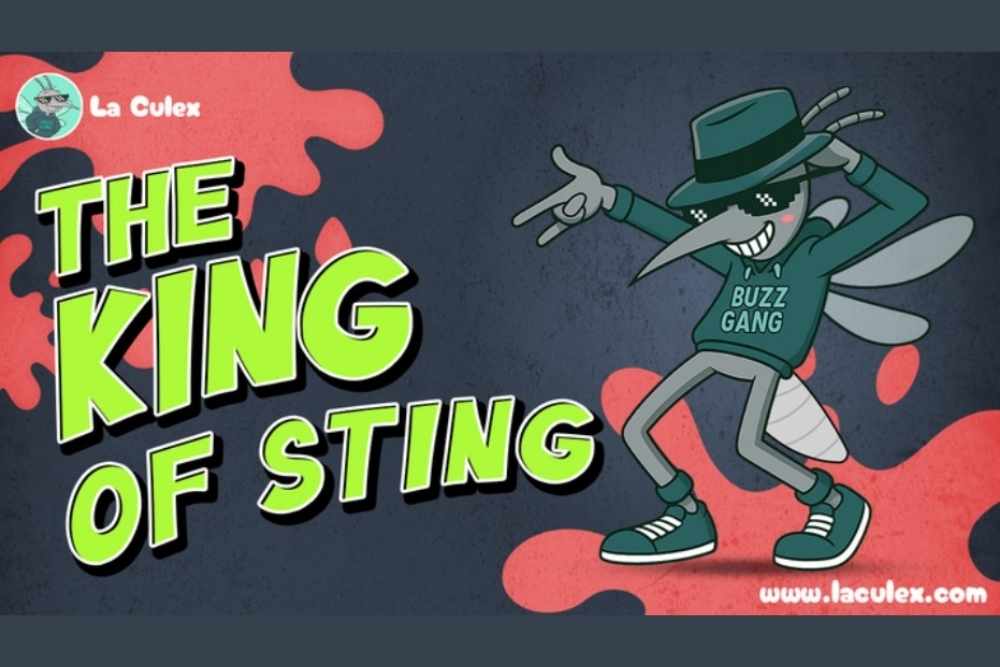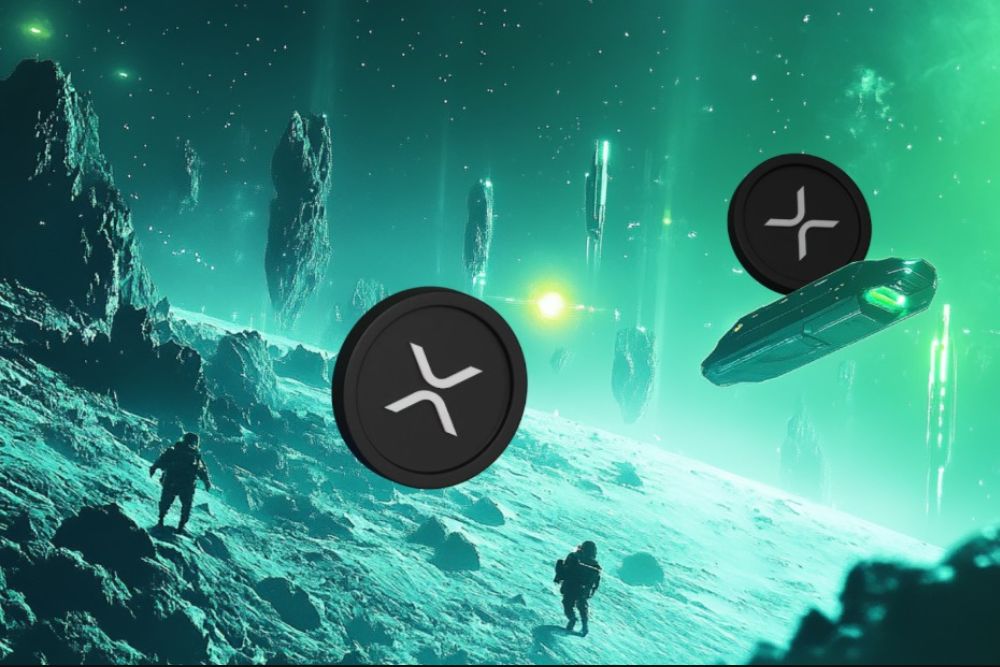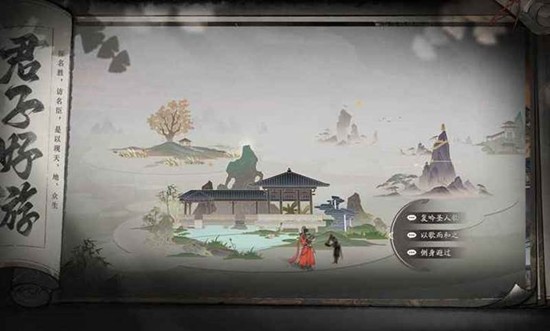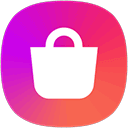64M内存就安装的迷你版系统Tinyme体验
时间:2010-08-25 来源:zol
我们经常可以看见的有:Arch、Puppy、Tiny Core、Vector、TinyMe等(当然还有很多迷你型linux系统)。从distrowatch.com网站上linux排名可以看到这些系统的排名比较靠前。其中,Arch、Puppy两款linux系统还闯入了前十名。

今年的8月20日,TinyMe刚刚发布了其最新版RC版,编者借此机会体验一把这款迷你型linux系统。TinyMe是PClinuxOS的一种缩减版,它集成Abiword、Opera浏览器、Audacious音乐播放器以及Sylpheed邮件客户端等程序。并且,编者了解到,TinyMe的配置只要求Pentium处理器、64M的内存。

分配64M内存
同时,TinyMe也是基于Unity Linux的一款迷你版系统,从TinyMe这个词的字面上可以看出来其名字是“tiny”和“me”两个单词的合成词,也代表了开发者当初设计的目标。TinyMe的设计目的是为使用者提供一份最小化的安装,以及在那些只需要满足最基本需求的场合提供一份快捷的Linux安装。
编者下载了TinyMe-Acorn-RC-2010.08.20.i586.iso安装文件,大小为243MB,与其他几款迷你型操作系统相比并不算是最小的,在虚拟机上分配了64MB内存照样可以正常安装。
先来欣赏一下TinyMe系统界面,下页会重点表述安装以及性能特性。

TinyMe系统界面
快捷的安装过程
与大多数迷你型linux操作系统一样,TinyMe安装的过程非常之快捷。首先,进入系统安装引导界面,选择安装模式。

进入系统安装引导界面
在这个过程中你可也通过不同的快捷键,做不同的设置,按“F2”可以语言,“F3”选择分辨率,“F4”选择安装文件来源,“F5”选择是否安装驱动程序,“F6”是内核选项。
确认安装模式之后,系统开始安装过程。(注:在进度条不断增加的过程中,背景里的地球会动态地迸出白色的云雾。)

当然,系统也需要一些简单的设置。第二步和第三步分别要系统进行时区和键盘的选择。

时区选择

键盘布局选择
至此,整个安装过程结束,其过程只需要耗费你几分钟的时间即可。安装过程够快捷吧。
应用程序少而精
TinyMe为了能够进一步“瘦身”,并没有集成太多的应用程序。其中,在互联网工具中默认浏览器为Midori,以Sylpheed作为默认邮件管理器。

默认浏览器为Midori

Sylpheed作为默认邮件管理器
而办公工具,TinyMe当然也放弃了常用的开源办公软件OpenOffice.org,选择了更加小巧的AbiWord以及Gnumeric。

AbiWord和Gnumeric的版本号
应用程序少而精
图形图像工具中提供三种工具:截屏工具Get Screenshot、绘图工具MTPaint以及图片浏览工具Viewnior。这三个工具,对于用户来说真是一个都不能少。

绘图工具MTPaint
而在音频和视频工具,CD刻录工具Asunder、音频播放工具aumix以及视频播放软件DeeDBeaf。其实,还不忘记给用户集成两款小游戏。

刻录工具Asunder

音频播放工具aumix

视频播放软件DeeDBeaf
真是麻雀虽小五脏俱全,尽管TinyMe只有200MB多一些,但是仍然包括了这许多的应用程序,常用的应用程序一个也没有少。
下面,我们来重点看看系统提供了哪些系统工具。
"Unity控制中心"堪比"控制面板"
“工具”栏第一行便是TinyMe提供的“系统工具”。首先,你能看见的是“Unity控制中心”的计算机配置工具,其中可以配置:硬件、网络和英特网、系统、网络共享、本地磁盘管理、安全以及引导步骤等功能,与Windows系统下的“控制面板”中的功能几乎是一致的。

“Unity控制中心”的计算机配置工具

Windows XP系统下的“控制面板”
下面对“Unity控制中心”的重要配置功能进行展示。
"Unity控制中心"堪比"控制面板"
首先,在硬件配置中,除了常规的硬件配置外,还添加了3D桌面效果配置,当然,如希望展示3D的效果,64MB的内存显然是不够用的。
3D桌面效果配置
系统安装之后,自带一些字体,如果还希望添加字体,则系统帮你导入你获得的字体。

添加字体
Windows系统下面的文件共享功能,在linux系统下都是一般通过Samba来实现。而在这里"Unity控制中心"提供了这种功能,无需使用者进行复杂的操作。

网络共享功能设置
实用的工具多多益善
从TinyMe系统集成的应用程序和系统工具数量对比来看,TinyMe非常看重系统为用户提供更多实用的工具,是多多益善。
通过定制外观和感觉,可以让使用者对系统的体验更加完美。

定制外观和感觉

桌面背景选择
TinyMe系统为使用者提供了17种桌面背景供选择。
另外,因为TinyMe系统实用的是Openbox图形桌面环境,所以,同时系统也提供了管理工具。

Openbox配置管理工具
如果你希望切换一种语言环境,那么“区域设置”工具将帮你实现。不过,目前系统似乎支持的语言并不多,以英语为主。

切换一种语言环境
实用的工具多多益善
TinyMe系统对于应用程序的更新也提供了一个智能安装和管理工具。

安装工具

智能包管理工具
同时,系统还提供了智能的频道选择,选择最近的区域进行软件下载,可见系统开发者为使用者考虑的非常周到。

智能的频道选择
小结:通过对该系统的体验,编者认为该系统不过安装简单,而且系统工具非常丰富,不足之处是应用程序较少,不过使用者可以通过安装工具选择安装。同时,界面美化做的不错,而且功能非常全面。不至于,让很多人觉得迷你型linux系统太"瘦",而缺少常用的系统功能。
另外,系统对于中文的支持还不够,国内用户希望用到纯中文界面的系统可能要等一段时间了。不过,只需要64MB的内存要求,让更多老机器,也能享受到Linux的乐趣。